מאמר זה מסביר מדוע אין אפשרות לכווץ את מחיצת המערכת ב Windows 10 ניהול הדיסקים והפתרון אם לא מצליחים לכווץ את נפח המערכת.
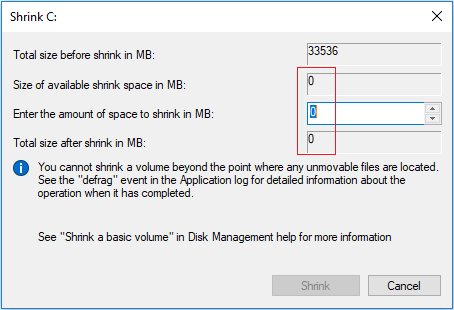
יש אנשים שאוהבים להשתמש Windows שירותים מובנים, מתוך מחשבה שיש להם את התאימות הטובה ביותר. זה נכון מבחינה מסוימת אך כלים אלה בדרך כלל אינם חזקים. ל חלוקה מחדש של הכונן הקשיח in Windows 10, יש ניהול דיסקים, שיש לו פונקציות לכווץ ולהאריך את עוצמת הקול.
לכווץ נפח יכול לכווץ מערכת כונן - - ומחיצות נתונים בקלות וללא הפעלה מחדש של המחשב. עם זאת, במצבים מיוחדים מסוימים, זה לא יכול להתכווץ או יכול לכווץ רק מעט מקום. במקרה כזה, עליכם לנהל צד שלישי תוכנת חלוקה.
הסיבות לכך שאינן יכולות לכווץ את מחיצת המערכת
סיבה 1: לא מספיק מרווח
בעוצמת הקול המתכווצת, ניהול הדיסק מחשב את השטח הפנוי הזמין נותן לך כמות מקסימלית כברירת מחדל, אם הזנת ידנית כמות גדולה יותר, או שמשמש מקום רב פנוי על ידי קבצים אחרים לפני לחיצה על התכווץ, תקבל את השגיאה ש"יש אין מספיק מקום פנוי ".

סיבה 2: מערכת קבצים או שגיאה אחרת
אם יש שגיאת מערכת קבצים או בעיה אחרת במערכת, אינך יכול לכווץ את מחיצת המערכת ב Windows 10 ניהול דיסקים אפילו ל- 1MB.
סיבה 3: לא ניתן לכווץ מחיצות FAT32.
רק NTFS מחיצה נתמכת, FAT32 וכל סוג אחר של מחיצות לא ניתן לכווץ. עם זאת, מעטים אנשים יתקלו בבעיה זו מכיוון שכמעט כל מחיצות המערכת מעוצבות כ- NTFS.
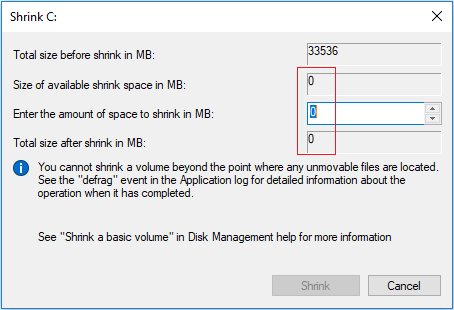
סיבה 4: ישנם קבצים שאינם ניתנים להסרה
אם ישנם קבצים בלתי ניתנים להעברה הממוקמים במחיצת מערכת כגון קובץ החלפה ומצב שינה, ניהול הדיסק יכול לכווץ רק מעט מקום.
מה לעשות אם לא מצליחים לכווץ את עוצמת הקול של המערכת
כאשר אינך מצליח לכווץ את כונן המערכת Windows 10 ניהול דיסק, בדוק אם זה זהה לאחת הסיבות המפורטות לעיל, ואז מצא את הפתרונות המתאימים להלן:
פתרון 1: פשוט חזור על התכווצות עם שטח ברירת מחדל חדש או הזן כמות קטנה יותר ידנית.
פתרון 2: תקן שגיאת מערכת קבצים.
- סוּג cmd בתיבת החיפוש בפינה השמאלית התחתונה, לחץ באמצעות לחצן העכבר הימני שורת פקודה ובחר הפעל כמנהל.
- בחלון הפקודה, הקלד chkdsk C: / f / r ולחץ זן. זה ישאל אותך אם לוח הזמנים לבדוק מתי הפעל מחדש את המערכת, הקלד Y לחץ על Enter.
- אתחל את המחשב.
פתרון 3: הפעל תוכנת מחיצה מקצועית בעת כיווץ מחיצה FAT32 או עוצמת הקול עם קבצים בלתי ניתנים להעברה.
כיווץ נפח בחינם partition editor
הורדה NIUBI Partition Editorלחץ לחיצה ימנית על מחיצת המערכת C ובחר "שנה גודל/הזז עוצמת קול".
אם תגרור גבול ימין לכיוון שמאל בחלון הקופץ:
עקוב אחר הצעדים אם תרצה לכווץ את כונן C כדי להרחיב את D.
ברוב המקרים, אתה יכול לכווץ את מחיצת המערכת ב Windows 10 באמצעות ניהול דיסקים מקורי ללא בעיה. אם נתקלת בשגיאה כלשהי, ברר את הסיבה והפתרון המתאים.
NIUBI Partition Editor יש מהדורה בחינם למשתמשים ביתיים, מלבד כיווץ ומחיצה של מחיצות, זה עוזר לך להזיז, למזג, להמיר, לאחות, להעתיק, למחוק, לסרוק, להסתיר מחיצה וכו '.





